
เปลี่ยน Web browser หลักใน Windows 10 อย่างไรมาดูกัน
สำหรับใครที่ใช้งาน Windows 10 อยู่แล้วการใช้งานยังงงๆอยู่สำหรับใครที่อยากเปลี่ยนตัวเปิดอินเทอร์เน็ตหรือเว็บบราวเซอร์ที่ใช้อยู่เป็นประจำ เวลาคลิกลิงค์จากที่ต่างๆให้เปิดจากโปรแกรมเว็บบราวเซอร์ที่เราต้องการ สามารถเปลี่ยนง่ายๆดังนี้

เป็นที่ทราบกันดีอยู่แล้วว่าเรามี Internet Explorer หรือตอนหลังเปลียนมาเป็น Microsoft Edge เป็นเว็บบราวเซอร์หลักอยู่หลังจากการติดตั้งอินเทอร์เน็ต แต่เราสามารถเปลี่ยนบราวเซอร์หลักได้ง่ายๆดังต่อไปนี้
- คลิกขวาที่ปุ่ม Windows (ปุ่ม Start)
- เลือก Setting
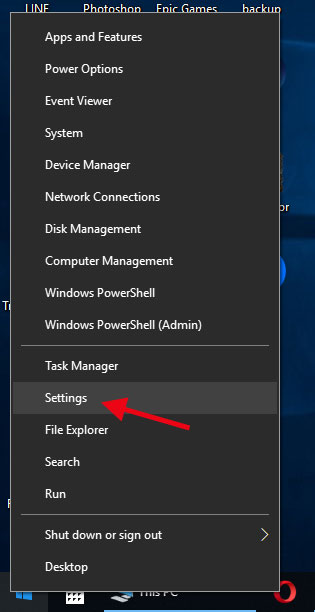
- เลือก Apps
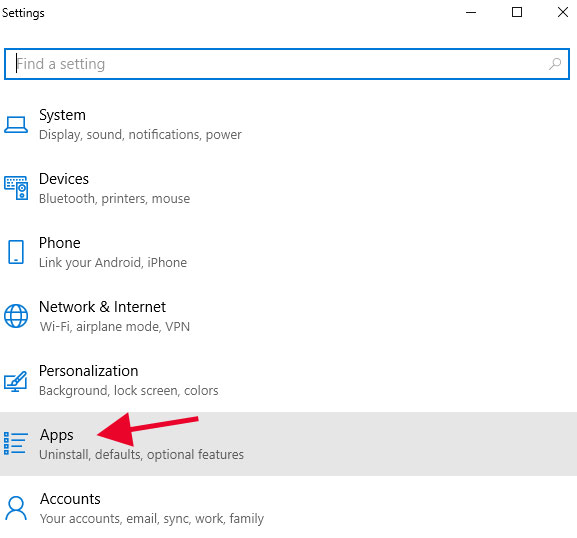
- มองหาเมนู Default apps ด้ายซ้ายมือ และเลือก web browser ด้านขวามือ ดังภาพด้านล่าง
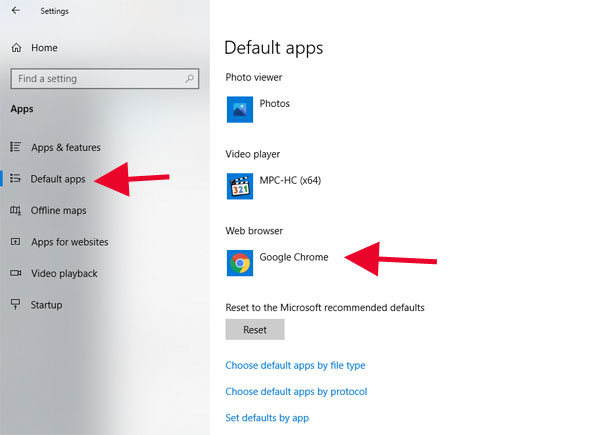
- เลือกเว็บบราวเซอร์ที่มีอยู่ในเครื่อง ตามที่คุณต้องการได้ทันที
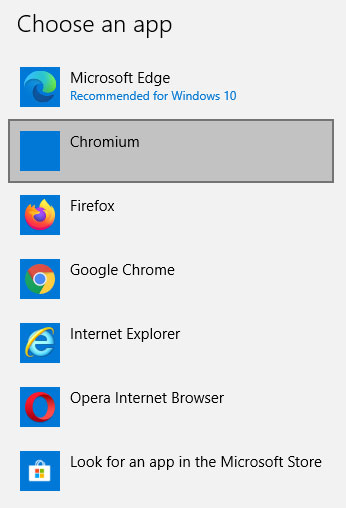
เพียงเท่านี้เราก็สามารถเปลี่ยนบราวเซอร์หลักของเราได้แล้ว ว่าอยากใช้ตัวไหนแบบไหน ลองไปทำกันดูนะจ๊ะ
Leave a Reply